SSL-сертификаты отвечают за безопасность интернет-сайтов, ограничивая мошенников от перехвата данных пользователей. Но бывает такое, что при попытке загрузки проверенного ресурса в браузере Опера возникает ошибка. С такой ситуацией может столкнуться каждый, ведь она не относится к редким явлениям. Давайте разберемся, что делать. Предлагаем вашему вниманию статью о том, как исправить ошибку SSL-подключения в Opera.
Решение проблемы
Сбой выглядит примерно таким образом: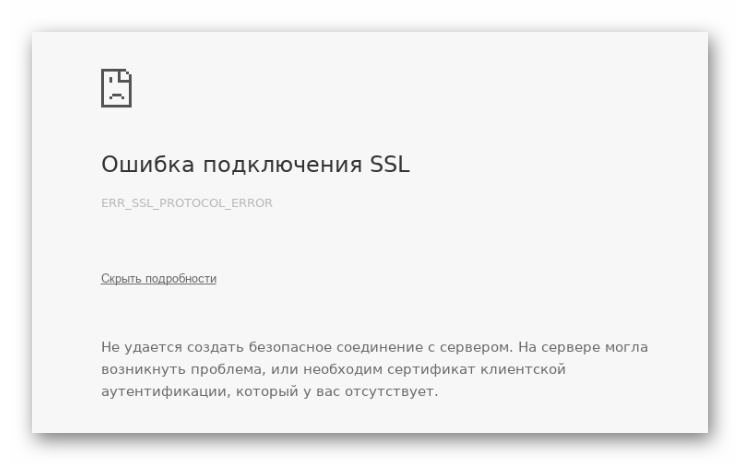
Он свидетельствует о том, что браузер посчитал ССЛ-сертификат веб-сайта недействительным, например, просроченным.
И на этом моменте нужно понять, из-за чего именно произошла ошибка. Если вы перешли на какой-то «сомнительный» ресурс, то, вполне возможно, что это не сбой, а правильно сработавшая система защиты. А значит, интернет-страницу следует покинуть или загрузить на свой страх и риск.
Но бывает и такое, что сайт проверенный, но предупреждение все равно всплывает. Это свидетельствует о том, что браузер Опера работает некорректно. И здесь есть несколько вариантов решения:
- Обход защиты на свой страх и риск, если такая опция присутствует на странице.
- Проверка времени и даты на компьютере. Они могут быть выставлены неправильно, из-за чего сертификат ССЛ воспринимается как просроченный.
- Обновление браузера до последней версии.
- Чистка ПК от вирусных угроз.
Рассмотрим каждый из них по очереди.
Если у вас возникла такая ошибка, но сайт загрузить нужно срочно, то попробуйте сделать эти шаги:
- На той же странице кликните по кнопке «Дополнительно», «Информация» или Help me understand.
- Выберите вариант «Перейти к XXX (небезопасно)». Вместо XXX будет адрес сайта.
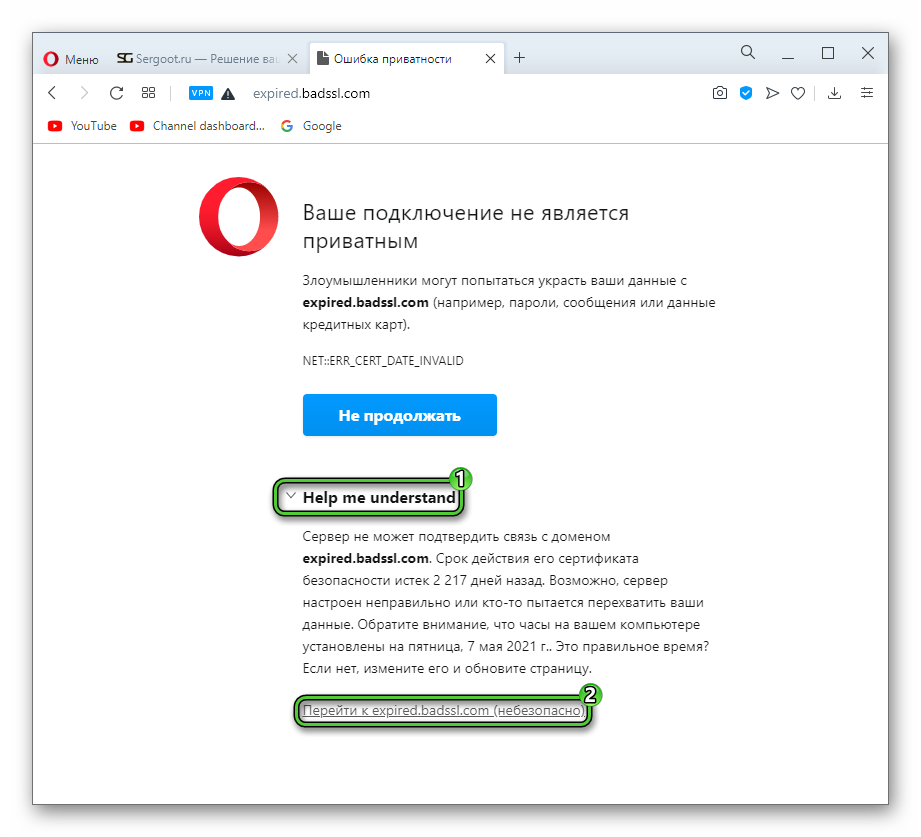
- Дождитесь его загрузки.
Но на некоторых интернет-страницах такая функция будет отсутствовать. Это значит, что данный способ не сработает. Ознакомьтесь с остальными, чтобы решить возникшую проблему.
Нередко ошибка SSL-соединения вызвана тем, что на компьютере неправильно выставлены время и дата. Поэтому мы рекомендуем включить функцию автонастройки через Интернет. Делается это в несколько простых шагов:
- Нажмите комбинацию клавиш Win + R.
- Введите в новом окошке команду
control. - Кликните по кнопке «ОК» для продолжения.
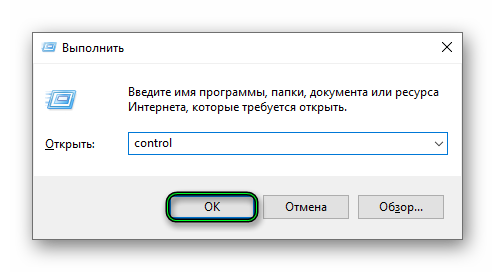
- Откроется окно «Панель управления». В правом верхнем углу смените режим отображения на «Крупные значки» (или «Мелкие…» – это не важно).
- Отыщите элемент «Дата и время» и кликните по нему.
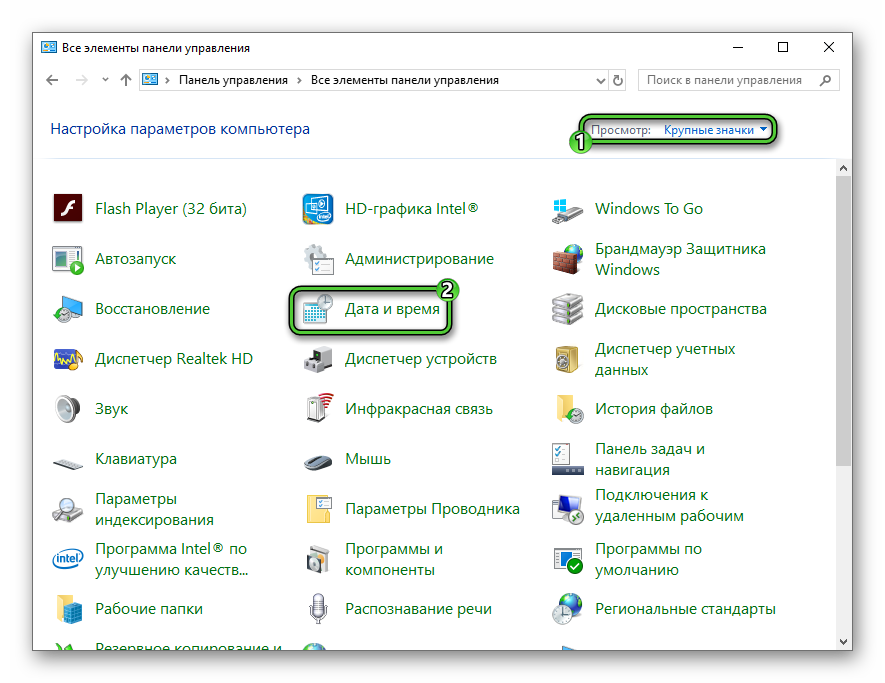
- В новом окошке посетите вкладку «Время по Интернету».
- Нажмите на кнопку «Изменить параметры…».
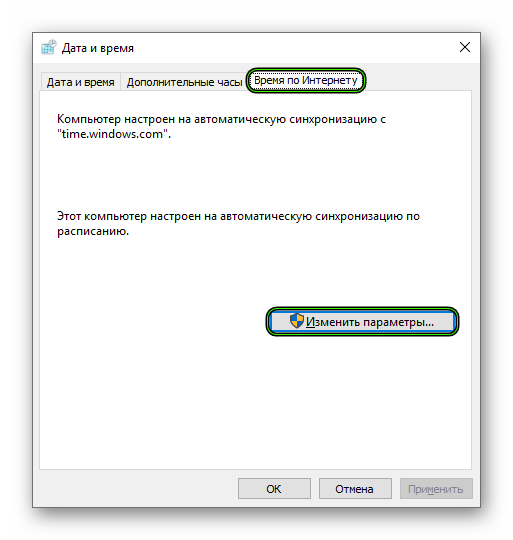
- Включите опцию «Синхронизировать с сервером…», если она не активна.
- Кликните по кнопкам «Обновить сейчас» и «ОК».

- А теперь по очереди нажмите на «Применить» и «ОК».
Попробуйте обновить «проблемную» страницу, чтобы проверить, помог ли предложенный способ решить проблему. Если она все еще осталась, то двигайтесь по статье дальше.
Если вы пользуетесь старой версией браузера, то будете гораздо чаще сталкиваться с разного рода ошибками. Самое верное решение – вручную обновиться. Тем более, что при выполнении этой процедуры все личные данные будут сохранены.
Предлагаем вашему вниманию пошаговую инструкцию:
- Кликните по кнопке «Меню» в левом верхнем углу экрана.
- Выберите пункт «Обновление & восстановление…» из списка.
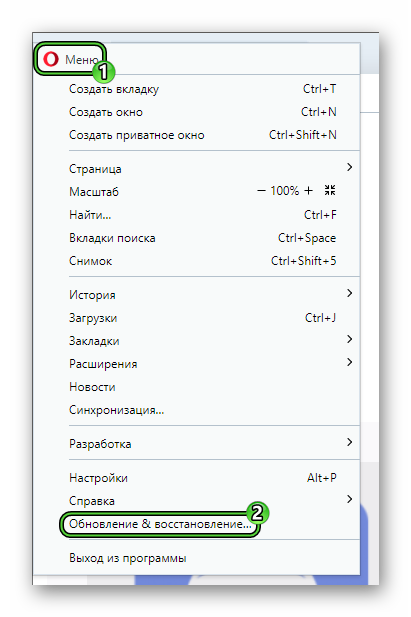
- Активируйте опцию «Проверить наличие обновлений».
- Кликните по кнопке «Перезапустить сейчас», чтобы установить новую версию.

- Дождитесь завершения процедуры.
Опять перейдите на сайт с ошибкой и обновите его. Если оповещение все еще висит, то дело может быть в вирусах.
Если компьютер заражен вирусами, то программы могут работать некорректно. Это относится и к загрузке интернет-страницу в браузере Opera. В любом случае проверить систему на наличие возможных угроз будет не лишним. Для этих целей подойдет любой антивирус. Если он уже у вас есть, то просто запустите полное сканирование и дождитесь его окончания. При этом желательно не загружать компьютер и закрыть лишние программы.
А если антивирус у вас отсутствует, то самое время его установить (хотя бы на время). В качестве примера мы рассмотрим бесплатный Avast, который отлично справляется с большинством вирусных угроз.
Инструкция по установке:
- Посетите официальный сайт программы.
- Щелкните мышкой по кнопке «Скачать бесплатную защиту».
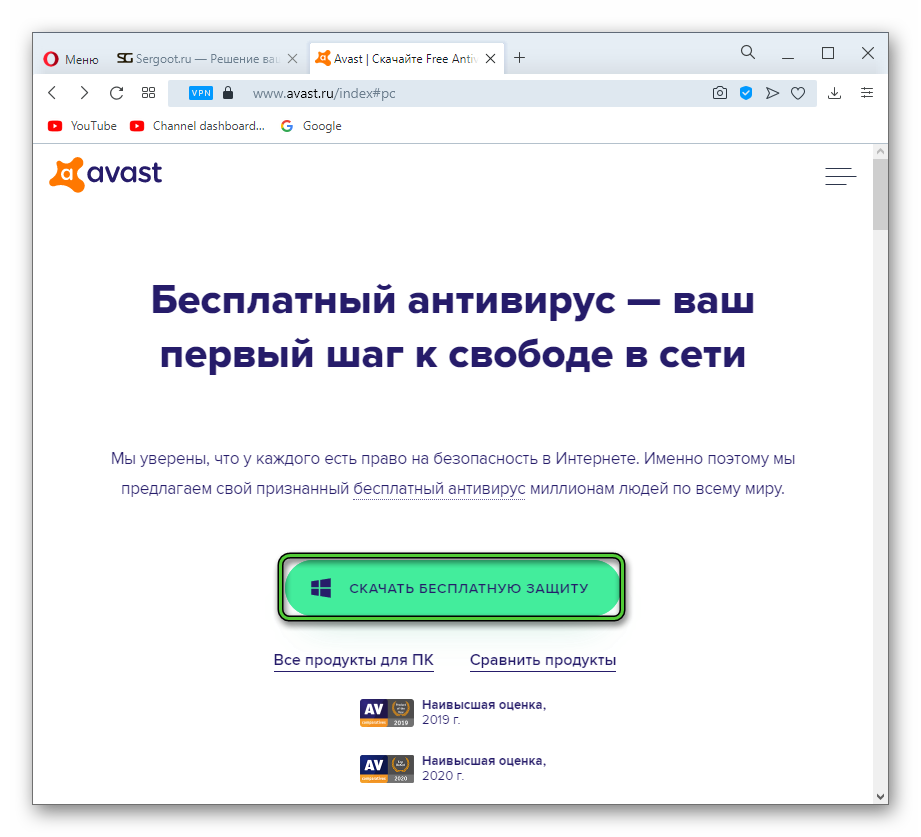
- Сохраните файл avast_free_antivirus_setup_online.exe к себе на компьютер и запустите его.
- В приветственном окне Аваста откажитесь от защищенного браузера, он ни к чему.
- Затем нажмите на кнопку «Настройка».
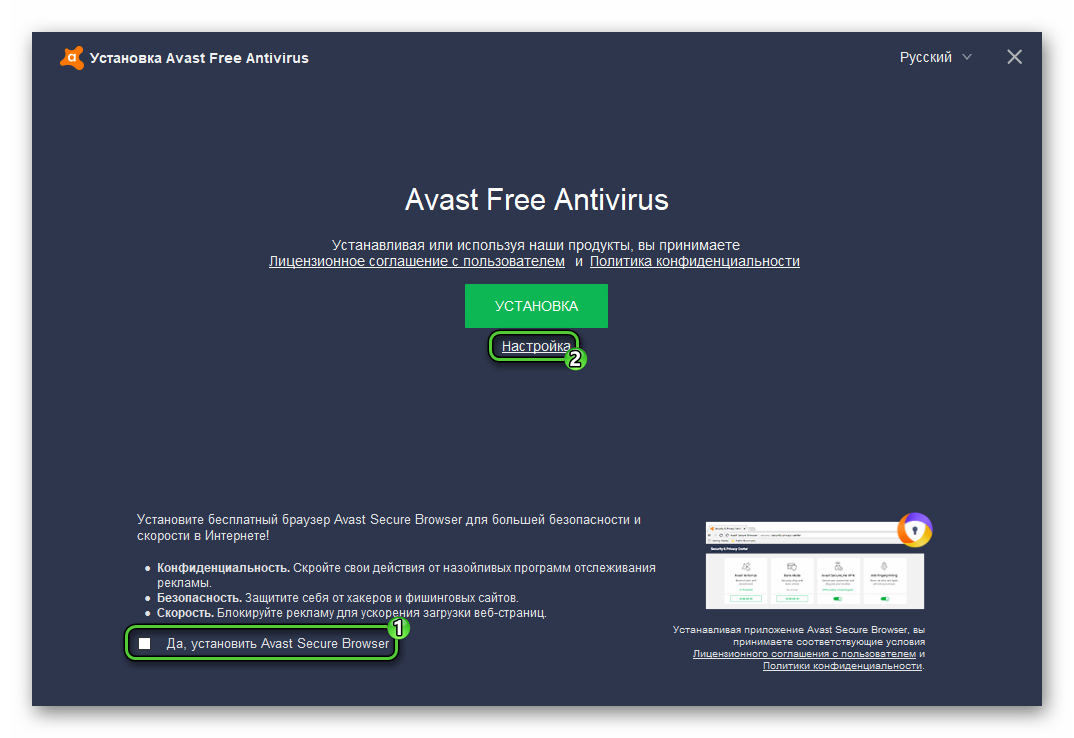
- В графе «Какие компоненты…» укажите вариант «Минимальная защита».
- Запустите процедуру установки с помощью зеленой кнопки.
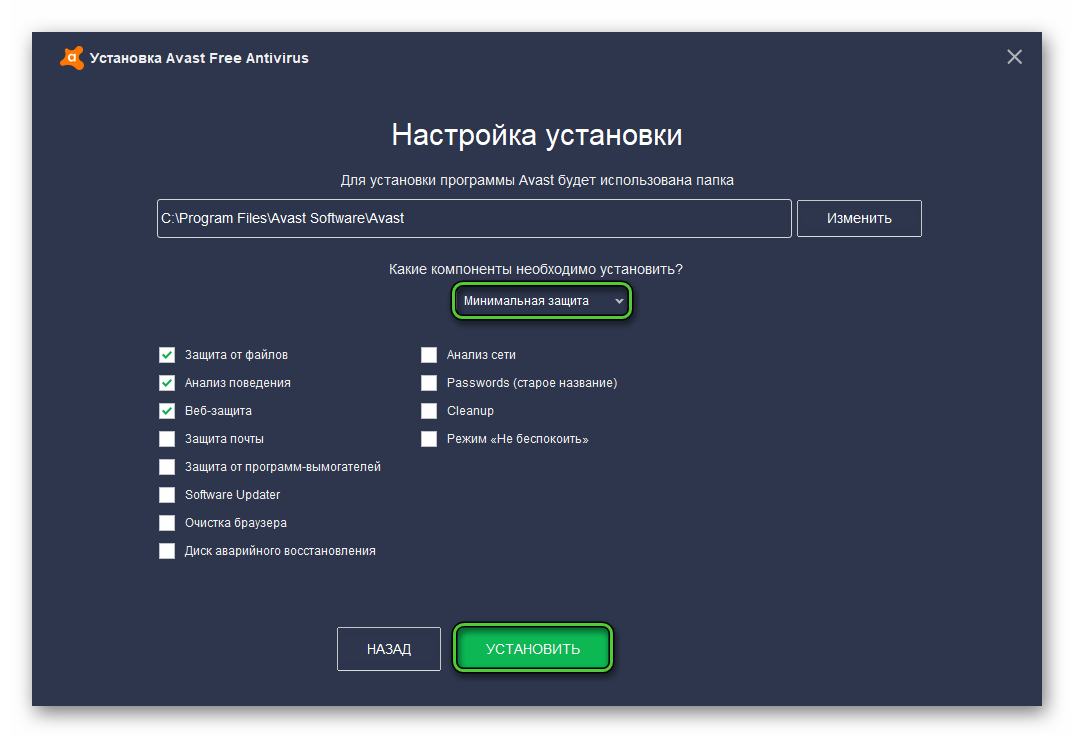
- Подождите несколько минут, пока она не будет завершена.
Антивирус запустится автоматически. Остается только его настроить и запустить полное сканирование:
- В новом окошке нажмите на значок «крестик».
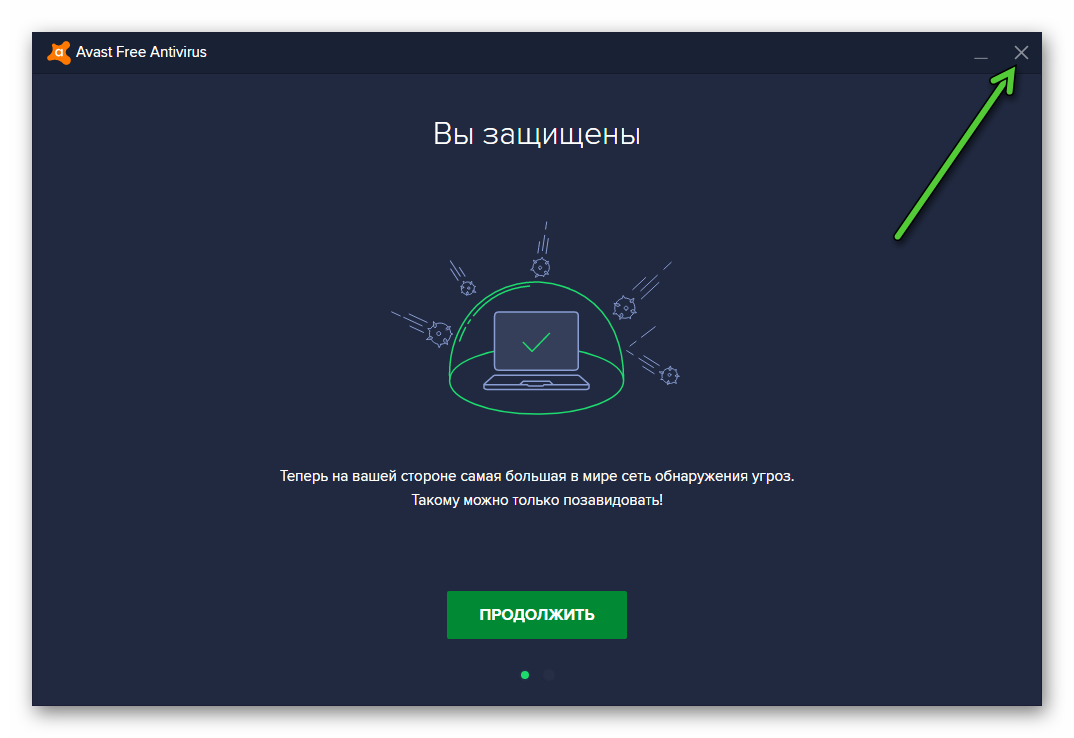
- Откроется основная страница Avast, сразу же перейдите в меню «Защита».
- Кликните по плитке «Проверка на вирусы».

- Активируйте полное сканирование, нажав на соответствующую кнопку.
- Дождитесь его окончания.
- Избавьтесь от обнаруженных угроз.
